Установка приложений на айфон 5s. Установка приложений в iPhone или iPad
iPhone — это достаточно качественный продукт компании Apple, который включает в себя огромное количество всяких полезных функций. Однако, порой просто хочется взять и запустить на своем телефоне какую игрушку, расслабиться и хорошо провести время. Но что делать, если у вас нет доступа к беспроводной точке доступа к сети и вы просто не можете взять и загрузить игру из магазина?
В этом случае можно легко загрузить игру из AppStore, а затем установить ее на свой iPhone или iPad с помощью программы iTunes. Именно этот метод мы и будем рассматривать в этой статье.
Как установить игры на iPhone через iTunes?
Загрузка игры или приложения через iTunes
Итак, для начала, как уже можно было догадаться, вам потребуется установить в свою систему программу iTunes. Это нужно сделать обязательно, так как без нее ничего не выйдет. Скачать iTunes вы можете на официальном сайте Apple по этой ссылке . Загрузите пакет установки последней версии iTunes и установите его на свой ПК.
Как только вы завершите установку, откройте программу. Далее перейдите в «App Store», что можно сделать с помощью клика на соответствующий пункт в правом верхнем углу. Теперь выберите устройство, на которое вы хотите установит игру. Допустим, это будет iPhone 6.
Теперь найдите нужную вам игрушку в магазине и выберите ее. Затем нажмите на кнопку «Загрузить». Если вы же хотите скачать что-то платное, то вам придется нажать уже другую кнопку — «Купить».
После нажатия, перед вами появится окно входа в iTunes Store. Вам потребуется ввести ваш Apple ID и пароль, а затем нажать на кнопку «Получить». Как только вы это сделаете, начнется загрузка выбранной вами ранее игры.
Если вы хотите проследить за процессом загрузки игры, то можете нажать на иконку стрелки в верхнем правом углу экрана. Сделав это, вы сможете увидеть некоторую дополнительную информацию по загрузке. Как только загрузка нужной игры будет завершена, вы сможете найти ее в пункте «Мои программы для iPhone/iPad».
Ок, вы смогли найти игру и скачать ее к себе на компьютер, но вам еще нужно установить ее на ваше устройство iOS. Как установить игры на iPhone с компьютера? Сейчас мы взглянем и на это.
Установка игры с компьютера через iTunes
Итак, чтобы установить уже загруженную игру в iTunes на ваше iOS-устройство, вам требуется подключить его к своему компьютеру с помощью USB-кабеля. Далее кликните на вкладку подключенного устройства(в центре, в самом верху окна iTunes).
Теперь кликните на вкладку «Программы», которая будет находится в левой части окна. Перед вами должен будет появиться список с программами. Найдите в нем скачанную игру и нажмите на кнопку «Установить» напротив него.
И последнее, что вам нужно сделать, это нажать на кнопку «Синхронизировать», чтобы завершить установку игры или приложения на своем устройстве. Следить за этим процесс можно с помощью полосы синхронизации, которая появится вверху окна, после нажатия на соответствующую кнопку.
Заметка: если весь описанный выше процесс так и не удалось выполнить, то можно попробовать парочку методов, которые, возможно, исправят эту проблему. Первым делом, попробуйте перезагрузить компьютер, а затем снова установить игру через iTunes. Если и это не сработало, то попробуйте переустановить саму программу iTunes — это определенно должно помочь. Также рекомендуем сверяться с каждым шагом, указанным здесь, так как по ошибке можно было что-то пропустить.
Как только вы стали владельцем iPhone поскорее хочется поставить на него удобные вам приложения и преобразить телефон под себя, сделав максимально удобным. Для этого у вас возникает необходимость устанавливать новые приложения и программы. Но если до этого у вы не имели опыта с техникой от компании Apple, то у вас обязательно возникнет вопрос — как установить программу и скачать приложения? Эта процедура имеет значительные отличия от установки приложений на обычный девайс. В этой статье мы ответим вам на этот вопрос, а так же поэтапно объясним как сделать установку быстрой и безопасной.
Для начала, всем пользователям, которые ранее не имели аккаунтов в App Store , необходимо зарегистрироваться. Чтобы это сделать нужно создать свою личную учётную запись, это необходимо для скачивания и покупки как платных, так и бесплатных продуктов. Личный аккаунт создаётся как раз с помощью дополнения айтюнс.
Что такое iTunes?
Данная программа является одним из важнейших официальных бесплатных дополнений к вашему яблочному девайсу. В первую очередь с её помощью можно осуществить такие процедуры как восстановление данных, сброс настроек, установление новой операционной системы и обновлений. А так же одной из её функций это закачивать продукты и хранить информацию о них. Так что любому пользователю устройства от Apple обязательно пригодится данная ПО.
Способы подключения устройства к iTunes
Чтобы подключить смартфон к программе, когда ваш аккаунт зарегистрирован, можно воспользоваться двумя способами:
- В первом случае вам понадобится компьютер с уже установленной туда бесплатным продуктом айтюнс, USB-кабель и интернет соединение.
- Во втором же случае можно воспользоваться App Store на вашем гаджите и интернет соединением с помощью Wi-Fi.
Как скачать приложение через iTunes?

Скачивание программы пользуясь USB-кабелем и интернет соединением
Чтобы загрузить продукты на айфон используя первый вариант необходимо выполнить ряд действий:
- Устанавливаем программу айтюнс на свой ПК.
- Откройте приложение айтюнс на вашем компьютере, затем в верхнем левом углу приложения выберите меню «Программы», после чего перейдите в меню «App Store».
- Нажав на предыдущий пункт вы попали в меню выбора приложений, непосредственно магазина, в котором вы можете приобрести продукты бесплатно или за деньги.
- У вас есть возможность определить популярные, использовать составленные подборки или просто напечатав в поиске название — выбрать нужное вам приложение.
- Когда вы определитесь с приложением — откройте его. И под логотипом программы нажмите «Загрузить».
- Когда приложения будут загружены, они автоматически появятся внутри программы айтюнс во вкладке «мои программы».
Когда программа уже находится внутри iTunes можно заниматься её установкой на ваш девайс. Для этого необходимо:
- Подключить ваше устройство к компьютеру с помощью USB-кабеля.
- Дождитесь определения устройства в программе и нажмите на иконку, которая обозначает ваше устройство, для того чтобы попасть в меню, которое позволит управлять вашим устройством.
- В левой части окна выберете подпункт «Программы».
- Внутри всплывающего окна будут находится перечень продуктов, которые у вас есть, а так же рабочие столы вашего смартфона.
- Выберите из списка приложение, которое вам нужно и нажмите «Установить». Когда оно появится на одном из рабочих столов вашего смартфона, вы сможете без труда переместить его в любую папку, в которой, на ваш взгляд, оно должно находится.
- Завершающим этапом является обязательная синхронизация. Чтобы выполнить нажмите на «Применить», которое располагается в правой нижней части экрана, после чего нажмите «синхронизировать». После чего приложение автоматически появится на вашем смартфоне.
Скачивание программы пользуясь App Store на вашем устройстве и интернет соединением Wi-Fi

Чтобы выполнить загрузку продукта не используя компьютер вам необходимо быть уже зарегистрированным пользователем айтюнс, программа должна быть установлена и выполнить ряд действий:
- Запустите App Store на вашем девайсе.
- Выберите из раскладки необходимую для скачивания программу.
- В случае когда продукт абсолютно бесплатный, то светится кнопка «FREE», если же он имеет стоимость, то нажимаем на цифры, оплачиваем продукт и пользуемся им.
- Безвозмездное приложение установится на ваш смартфон как только его загрузка будет завершена, а платное, после внесения денежных средств и по истечении загрузки.
В некоторых случаях, при скачивании какого-либо продукта та или иная программа может запросить у вас пароль, так что будьте готовы к этому. Так же не стоит забывать о том, что приложение купленное и закачанное с вашего аккаунта можно без проблем синхронизировать на все яблочные девайсы совершенно бесплатно, главное чтобы они все находились под одним аккаунтом.
Каждый владелец iPhone рано или поздно задумывается о том, как установить игры на него. Для этого существует много вариантов. Для начала, конечно, вам необходимо разобраться с тем, как скачать игрушки для гаджета, ну а далее выбирайте удобный вариант установки.
Одним из вариантов является установка приложений через программу iTunes. Эта программа подойдет для iPhone 5/5S и ниже. Сначала скачиваете саму программу и устанавливаете ее на свой компьютер. Далее подключаете iPhone к компьютеру с помощью USB-кабеля, запускаете программу, а она в свою очередь сразу обнаруживает устройство. Делаете клик на обнаруженное устройство – у вас должна появиться вкладка с обзором iPhone. Теперь выбираете вкладку “Программы” – появится окно с приложениями, которые есть у вас в наличии (те, что вы покупали или скачивали для своего iPhone). Выбираете интересующую вас игру и клик на “Установить”. Для завершения установки и сохранения изменений клик на “Применить”. Если установка прошла успешно, то у вас должна появиться надпись: “Синхронизация iPhone завершена. Можно отключить устройство”.







Как видите, все довольно просто. Необходимо немного терпения и внимания, и вы окунетесь в мир игр с головой с вашим универсальным устройством для развлечений – iPhone!
Компания Apple является одним из самых известных в мире производителей различной электронной техники. Более того, данный бренд является одним из самых дорогих в мире. Чья это заслуга? Конечно же, легендарного Стива Джобса, который превратил собственную компанию в нечто особенное. Сегодня мы можем видеть, что как только из под крыла Apple выходит очередное устройство, оно тут же раскупается в огромных количествах. Так было с iPod, с , с iPad… Думаем, в скором будущем этот список продолжится.
Увы, не все новоявленные владельцы i-гаджетов знают, что устройство жестко прикреплено к медиаплееру iTunes, благодаря которому можно закачивать музыкальные композиции и видеозаписи, добавлять рингтоны, покупать приложения и так далее. Более того, многие даже не в курсе того, как устанавливать игры и прочие приложения на тот же iPhone. На самом деле это совсем не трудно, в чем вы сможете убедиться прямо сейчас.
Инструкция. Первый способ.
Для начала вы должны знать, что для покупки приложений в AppStore или для скачивания бесплатных программ вам понадобится создать аккаунт. Без него у вас просто ничего не получится. О его создании мы поговорим в ближайшее время, ну а пока же рассмотрим сам процесс установки.
Итак, для этого необходимо запустить на компьютере программу (она должна быть установлена абсолютно у каждого пользователя i-устройства) и в правом меню выбираем пункт iTunes Store.
Нажали? Замечательно. Теперь благодаря поиску можете найти необходимое приложение или игру, которую хотите закачать на компьютер. Соответственно, если игра платная, за нее с вашей карточки будет снята определенная сумма. Если же она бесплатная, то вам же лучше.
Кликаем на кнопку с ценой или надпись Free и ждем, пока приложение будет скачано. После этого оно появится во вкладке «Программы».
Теперь подключаем свое устройство при помощи USB-провода, нажимаем в iTunes на появившейся гаджет и переходим на ту самую вкладку «Программы», где необходимо отметить приложение галочкой и нажать на «Синхронизировать».
Второй способ.
Существует иной метод установки игр и он по-своему еще удобнее первого. Однако для этого нам понадобится Wi-Fi (на крайний случай подойдет 3G, правда, если файл большой, то с мобильного счета могут снять приличную сумму за трафик).
Итак, подключаемся к интернету и с рабочего стола своего устройства заходит в AppStore (одноименная иконка).
Здесь также используем поиск для необходимой нам игры и после нахождения скачиваем ее нажатием на кнопку с ценой или с надписью Free. Само собой, обязательно придется пройти авторизацию, в противном случае у вас ничего не получится сделать.
В данном случае приложения автоматически скачивается и тут же устанавливается на ваше устройство. Очень удобно на наш взгляд.
Третий способ.
Он подходит лишь для тех пользователей, на устройстве которых имеется , ведь только в этом случае можно установить Cydia на устройство.
Для начала запускаем и заходим в раздел Sections. Здесь вы можете увидеть каталог, разбитый на категории, а также на названия (для этого необходимо выбрать раздел All Packages). В принципе, вы можете воспользоваться поиском, если знаете конкретное название нужной программы.
После того, как нашли необходимое приложение, нажмите на него и увидите описание. В правом верхнем углу находится кнопка Install — тапните по ней, затем в том же месте нажмите на кнопку Confirm и программа будет установлена.
И еще — в Cydia распространяются только те приложения, которые не были допущены в AppStore. Кроме того, далеко не все они бесплатны, за некоторые из них придется заплатить.
Напоследок
Все описанное выше подходит не только для iPhone, но и для iPad и iPod Touch.
Многие из моих сотрудников (по моему наставлению) недавно обзавелись новенькими айфонами. Все они конечно довольны покупкой, только вот некоторые из них так и не поняли что за девайс попал к ним в руки. Поэтому используют iPhone по старинке — только звонЯт и пишут SMS. Установить же хоть какую-нибудь фуфло-casual game, руки не доходят (или ума не хватает). Такие горе пользователи навлекают на себя плохую карму! Ведь с покупкой айфона вы получаете доступ к магазину с +800k приложений, так почему же ими не пользоваться? Именно для таких товарищей я и решил написать эту статью, в которой расскажу как устанавливать приложения на iPhone и iPad.
Методов и путей установки программ на iPhone существует несколько. Но мы рассмотрим только основные.
Первое без чего мы не сможем двигаться дальше — Apple ID. Это учетная запись с помощью которой вы сможете делать кучу разных вещей — от установки приложений до отслеживания утерянного iPhone и других яблочных девайсов. Так что если у вас до сих пор нет Apple ID, срочно зарегистрируйте. Полное руководство можно найти .
Установка приложений из App Store
Устанавливать приложения на iPhone/iPad можно без участия компьютера, но с обязательным наличием интернета. Самый распространенный способ, это установка игр и программ из магазина App Store. Для этого на вашем iOS устройстве есть стандартное приложение, которое так и называется «App Store». Ниже приведена пошаговая инструкция:
ШАГ 1 Включаем iPhone (iPad/iPod) и запускаем штатное приложение App Store.
ШАГ 2 В нижней части экрана расположено меню для быстрого поиска приложений (Featured — Top Charts — Near Me). Если вы знаете точно за чем пришли, лучше воспользуйтесь поиском Search. По мере ввода названия приложения или его разработчика, вам будут представлены подходящие результаты.
ШАГ 3 Выбрав приложение, обратите внимание на условия его распространения (за деньги или бесплатно)
ШАГ 4 Кликнув по иконке приложения, вы попадете на страницу с описанием и другой информацией. Для установки приложения кликните по синему ценнику или прямоугольнику со словом и подтвердите установку кликнув .
.ipa файлы
Приложения для iPhone, iPad и iPod Touch не лишены «материального обличия» и могут распространяться в виде файлов с расширением.ipa . Файлы именно с таким расширением хранятся в магазине App Store. Файлы.ipa могут быть установлены только на iPhone, iPad, iPod Touch, но не могут быть запущены в iOS симуляторе на компьютере.
На самом деле.ipa файл это сжатая форматом ZIP папка, содержащая исполняемый файл и файлы ресурсов. При этом папка структурирована особым образом для автоматического распознавания в iTunes и App Store. Для доступа к «внутренностям» ipa файла, можно переименовать его расширение в zip и после распаковать.
У меня был случай когда в приложение iGO необходимо было добавить кое-какие карты. Для этого я переименовал ipa файл в zip и распаковал его. Затем скопировал файлы карт в соответствующую папку внутри распакованного архива и запаковал все обратно в zip. Переименовал zip в ipa и записал на iPhone. Все сработало как часы. iGO подтянул карты и не заметил подмены.
Что если у меня Jailbrake?
Если ваш iPhone был подвергнут джейлбрейку (процедура открытия доступа к файловой системе), вы все также можете устанавливать приложения из , по описанной выше инструкции. В добавок джейлбрейк дает вам возможность устанавливать взломанные приложения, которые можно скачать с многочисленных торрент сайтов.
Как скачивать с торрент сайтов я писать не буду. Скажу лишь одно, скачивая приложения с торрент сайтов вас должен интересовать только один единственный файл с расширением.ipa. Что с ним делать дальше читай ниже в инструкции.
ШАГ 1 Запускаем на компьютере программу iTunes . Подключаем с помощью кабеля ваше iOS устройство.
ШАГ 2 Если в Медиатеке
(левая колонка) нет пункта Программы
, активируйте его в настройках (в верхнем меню iTunes > Настройки
). После этого кликните по пункту Программы
в Медиатеке.
ШАГ 3 Перейдите в Finder и в папке Загрузки найдите скачанный.ipa файл с вашим приложением. Запустите его двойным кликом.
ШАГ 4 Вас автоматически перенесет обратно в iTunes
где появится иконка нового приложения. Теперь перетащите за эту иконку с правой стороны экрана в левую и отпустите кноку над названием своего устройства. Дождитесь заврешения копирования.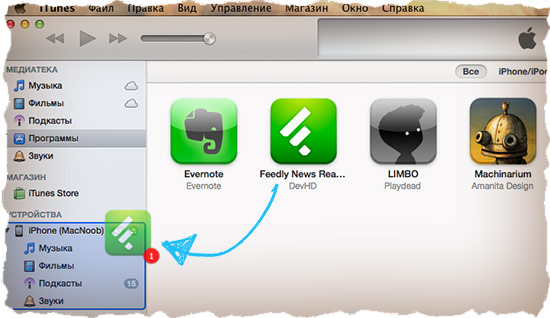
Это все! Я уверен многие думали что будет намного сложнее. Простите, не в этот раз! В любой из гаджетов Apple изначально заложена идея удобства и простоты использования. Поэтому ничего военного тут быть не может. Сегодня вы научились устанавливать приложения на свой iPhone или iPad, а значит день прошел не зря. У нас в планах еще куча интересных статей и уроков. Не пропусти новые выпуски — подпишись на e-mail доставку с помощью формы ниже (отсутствие спама гарантированно).









